word背景图片怎么设置?Microsoft 365中的word可通过设置水印或页面颜色的方法设置背景图片。word背景图片怎么铺满?可通过填充页面图片的方式实现,因其可自动拼接图片以达到铺满wo......
2022-08-20 202 word设置背景图片 word背景图片铺满
Excel有下拉菜单的功能,通过Excel的下拉菜单功能可以解决很多表格整理方面的问题,那么excel下拉菜单同时选两个结果是怎么操作的呢?如果Excel下拉菜单需要进行数据关联,那么excel下拉菜单自动关联数据是怎么实现的呢?今天就让小编为大家讲解一下吧!
一、excel下拉菜单同时选两个
当我们需要在一列数据中同时选两个数据,这时需要用到筛选功能进行操作,具体操作如下:
1、鼠标框选出表头,点击开始菜单栏中“排序和筛选”,在排序和筛选下拉筛选中点击“筛选”;
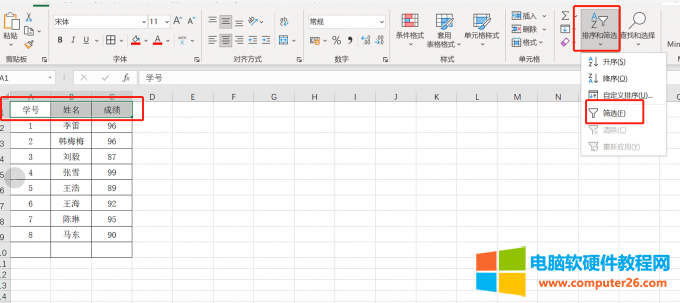
图1:排序和筛选
2、框选出的表头出现筛选下拉箭头,选中需要筛选的单元格,点击下拉箭头,点击“全选”,此时所有数据取消选中;
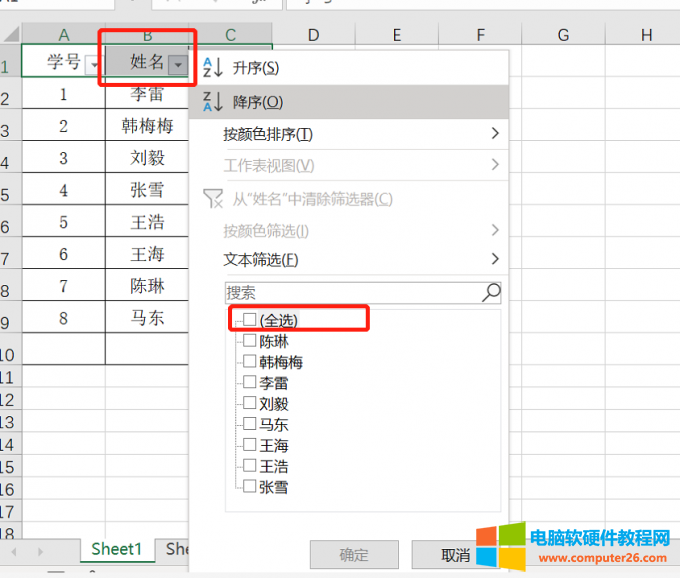
图2:选中需要筛选的单元格
3、找到需要选择的数据,勾选数据,点击“确定”,此时excel下拉菜单同时选两个数据。
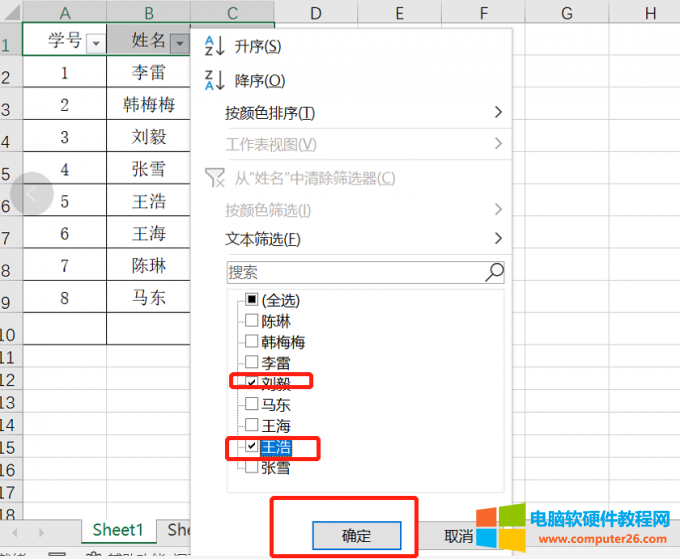
图3:excel下拉菜单同时选两个数据
Excel下拉菜单同时选择多个数据,利用筛选功能就可以完成,如果数据较大,可以在筛选中直接输入内容,这样就可以快速的找到数据了。
二、excel下拉菜单自动关联数据
excel下拉菜单自动关联数据我们需要提前准备好数据,当然数据是要有关联性的,以城市和城市区域为例,具体操作如下:
1、选择城市表头下方单元格,点击菜单栏“数据”,在数据菜单栏中点击“数据验证”;
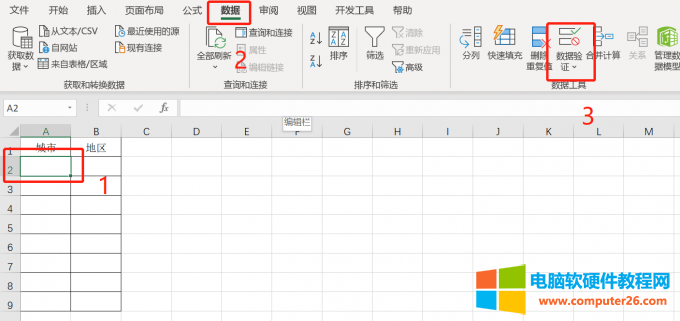
图4:数据验证
2、Excel表格中出现数据验证弹窗,在允许中选择“序列”;
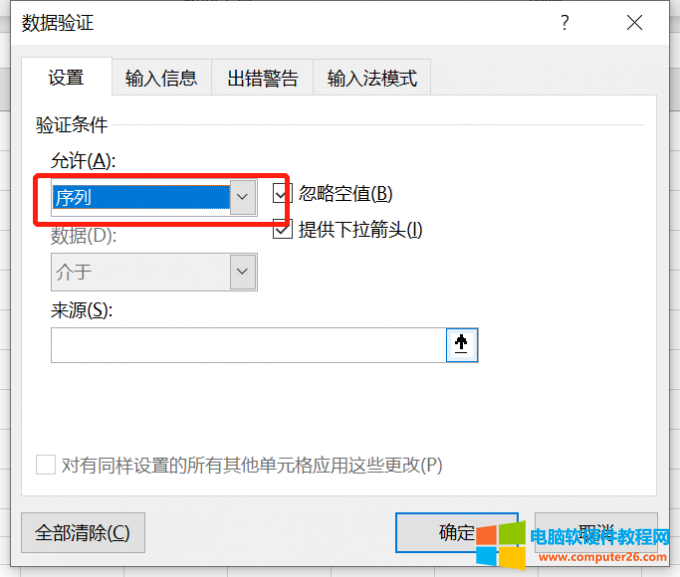
图5:序列
3、在来源中点击输入框右侧箭头,框选出准备好数据的表头,点击“确定”,此时城市单元格鼠标点击时右侧出现下拉菜单;
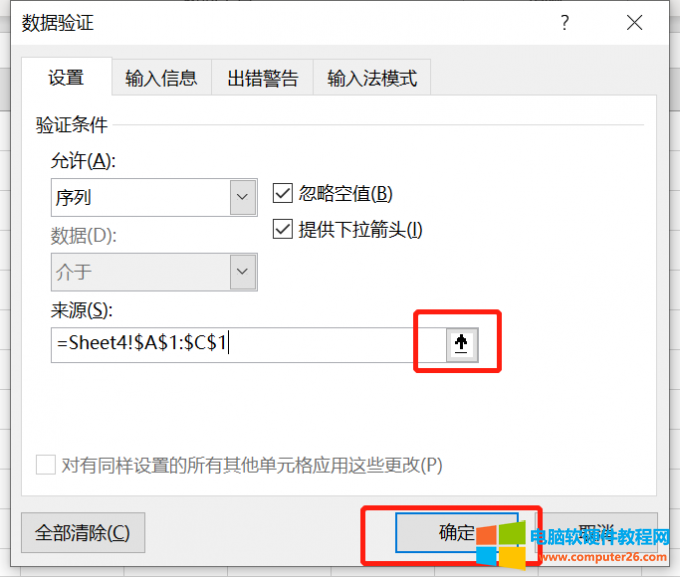
图6:来源
4、全部选中提前准备好的数据,点击菜单栏“公式”,在公式菜单栏中点击“根据所选内容创建”;
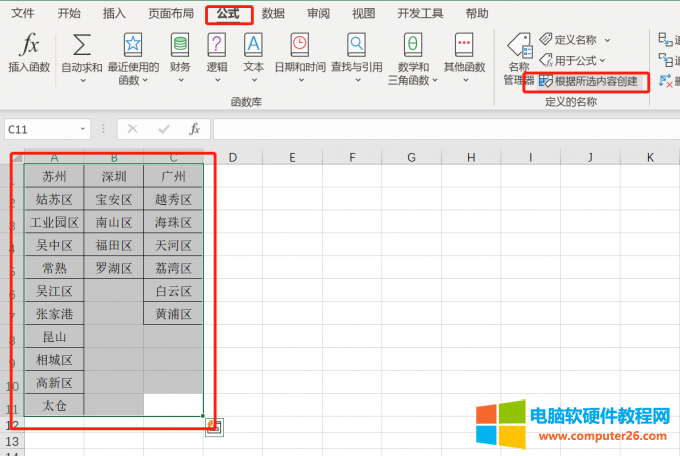
图7:根据所选内容创建
5、Excel表格中出现根据所选内容创建弹窗,取消勾选最左列,只选择首行,点击“确定”;
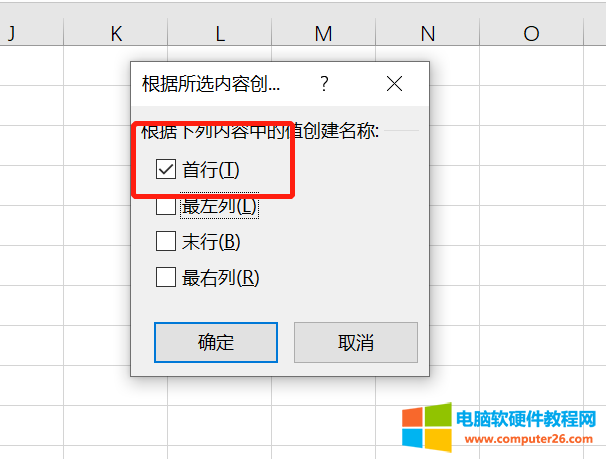
图8:首行
6、选择地区表头下方单元格,点击菜单栏“数据”,在数据菜单栏中点击“数据验证”;
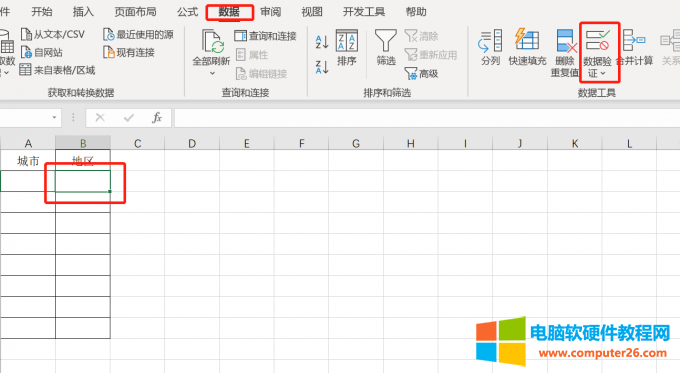
图9:数据菜单栏中点击“数据验证”
7、在数据验证弹窗中允许栏选择“序列”,在来源中输入公式=indirect(A2),点击“确定”,此时excel下拉菜单自动关联数据就完成了。
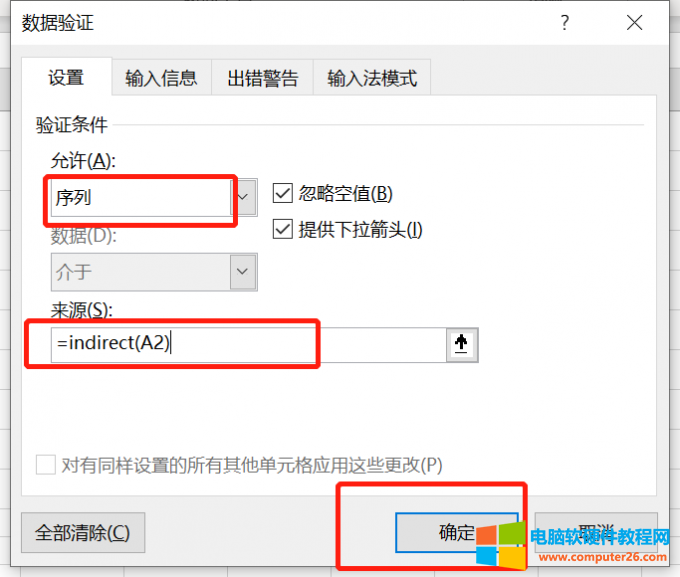
图10:输入公式=indirect(A2)
三、excel下拉菜单怎么取消
如果表格完成制作后不需要下拉菜单栏,那么此时excel下拉菜单怎么取消,具体操作如下:
1、鼠标框选出制作下拉菜单的单元格,点击菜单栏“数据”,在数据菜单栏中点击“数据验证”;
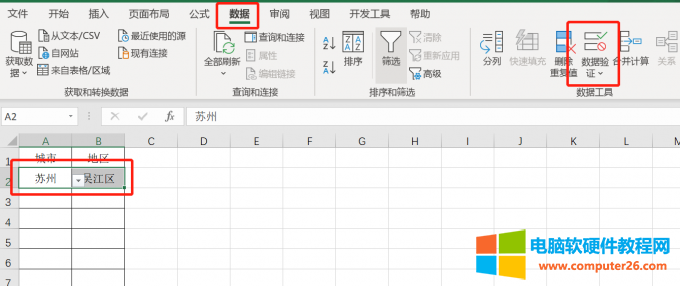
图11:数据验证
2、此时表格出现Microsoft Excel弹窗,点击“确定”;
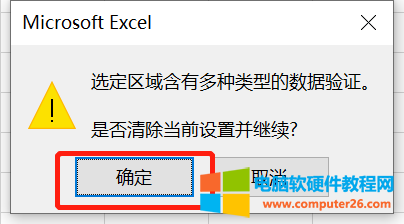
图12:Microsoft Excel弹窗
3、在“数据验证弹窗”中,点击“全部清除”,点击“确定”这时候的Excel下拉菜单就取消了。
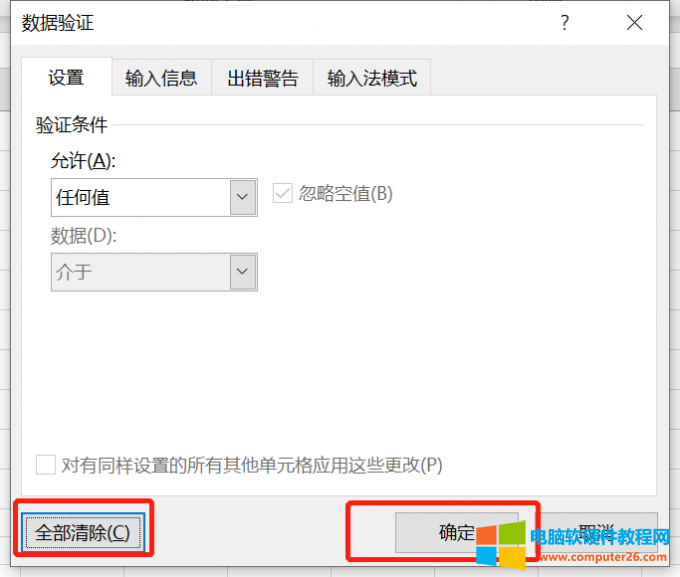
图13:全部清除
标签: excel下拉菜单同时选两个excel下拉菜单自动关联数据
相关文章
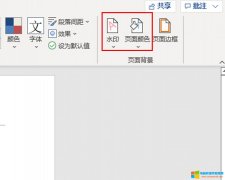
word背景图片怎么设置?Microsoft 365中的word可通过设置水印或页面颜色的方法设置背景图片。word背景图片怎么铺满?可通过填充页面图片的方式实现,因其可自动拼接图片以达到铺满wo......
2022-08-20 202 word设置背景图片 word背景图片铺满
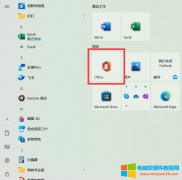
在我们购入新电脑后,常常会发现系统中预装了许多软件,其中就包括office,但很多人都不知道预装的office怎样激活、能用多久,今天就为大家回答预装的office是永久的吗,预装的off......
2022-10-10 249 预装office是永久的吗 预装office如何激活

如何在Excel表格里面筛选数据信息或内容?有时候可能还需要筛选重复的数据内容,下面小编就给各位新手办公族制作了Excel表格筛选数据图文教程供大家参考学习操作,非常适合电脑新......
2022-08-24 200 excel教程
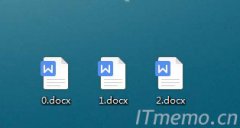
怎么把多个word合并成一个pdf?有时候我们有两个以上的word文档,需要将其批量合成一个Word文档或PDF文件,很多办公族其实是不知道该如何操作的,下面就给大家制作了图文教程来教大......
2022-09-07 200 多个word合并成一个pdf 多个word转化成一个PDF
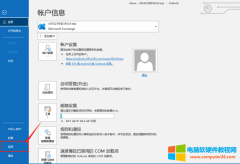
outlook的功能有很多,例如收发电子邮件,记录日程安排,管理任务等,今天就和大家分享一下有关于outlook自动存档怎么用,outlook自动存档的邮件怎么查看的具体操作。 一、outlook自动......
2022-08-16 208 outlook outlook自动存档